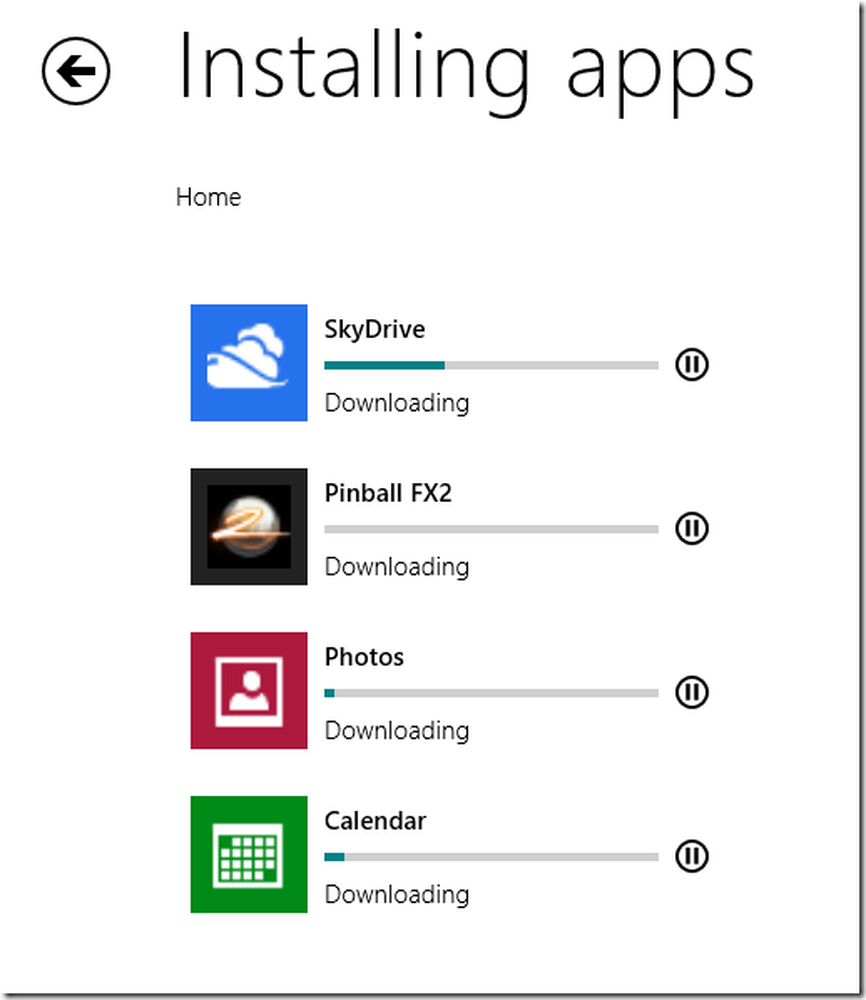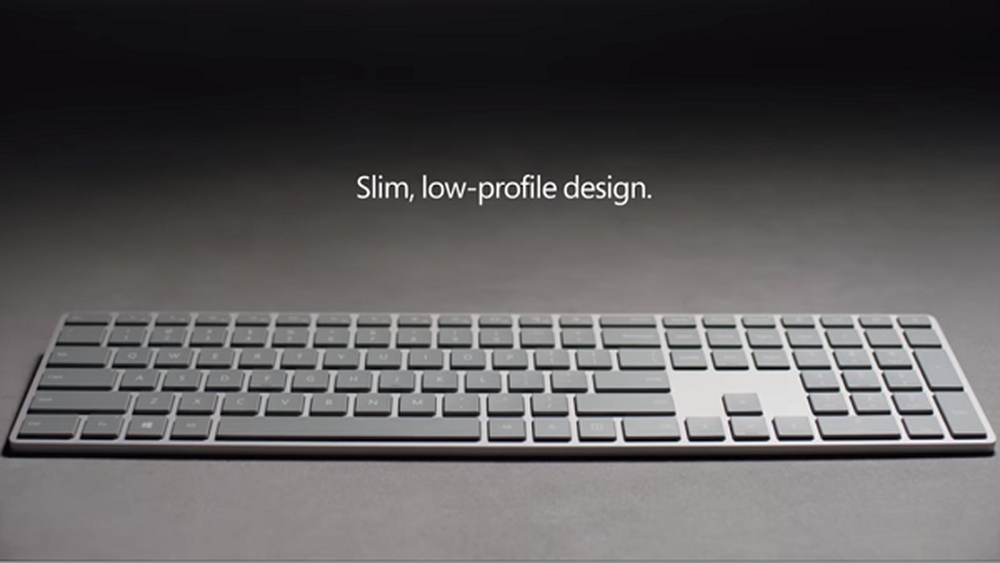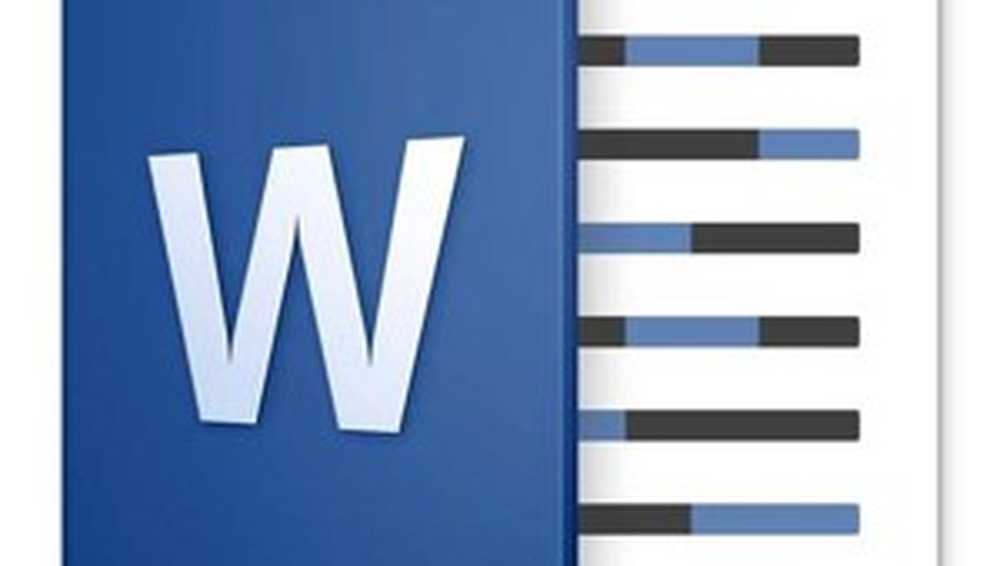Microsoft Management Console (MMC.exe) werkt niet meer
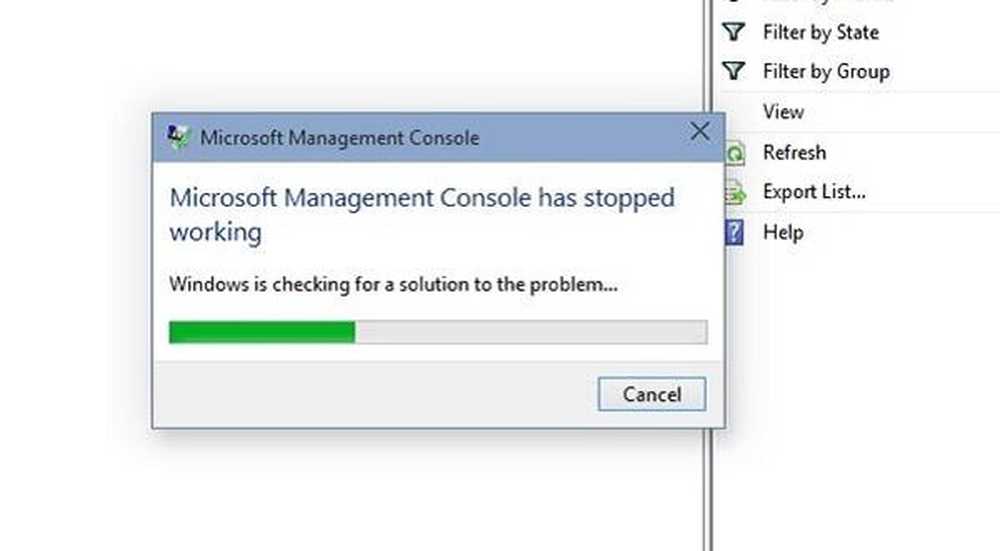
De Microsoft Management Console (MMC), wat wordt weergegeven door het proces mmc.exe beheert administratieve modules voor Windows. Als een van de betrokken snap-ins zoals Device Manager, Group Policy Editor, Schijfbeheer, enz. Crasht, is het goed mogelijk dat de MMC verantwoordelijk is. In een dergelijke situatie ziet u mogelijk een foutdialoogvenster met de tekst:
Microsoft Management Console werkt niet meer
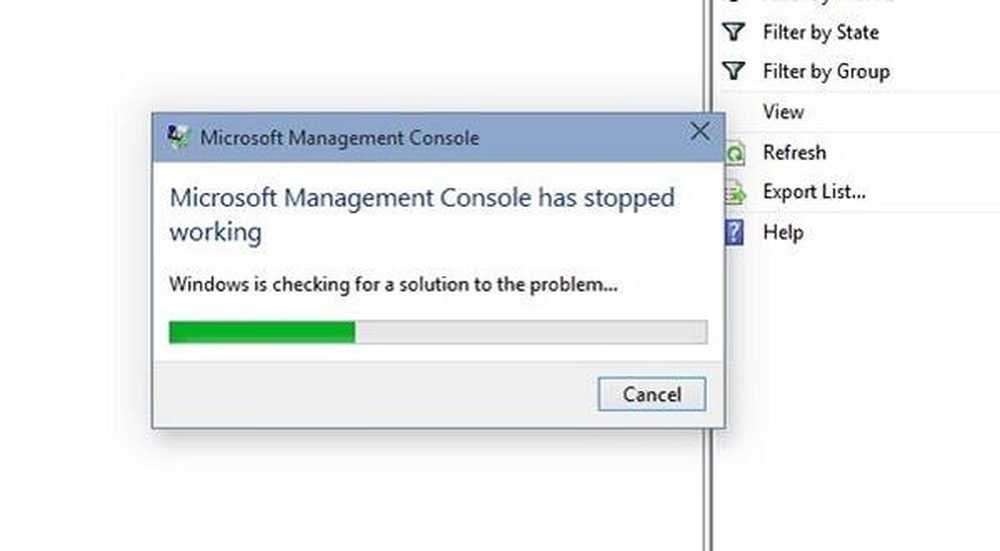
Wanneer Snap-ins of DLL ervoor zorgen dat MMC.exe geblokkeerd raakt of een crashfout veroorzaakt. Dergelijke crashes kunnen te maken hebben met incompatibele toepassings-DLL's die zijn gekoppeld aan de mmc.exe werkwijze.
De eerste stap bij het tegenkomen van deze fout zou moeten zijn om het systeem opnieuw op te starten. Er is een kans dat het echt zou helpen. Probeer Windows bij te werken en het systeem opnieuw te starten als dat helpt. Zo niet, dan kunnen we doorgaan met de volgende stappen voor probleemoplossing:
1] Problemen oplossen in Clean Boot State
Stel dat u recent een software hebt geïnstalleerd en vermoedt dat deze een probleem veroorzaakt, probeer dan de installatie ongedaan te maken en het systeem opnieuw op te starten. Mocht dat het probleem niet verhelpen, dan zou u een Clean Boot kunnen uitvoeren en proberen het overtredende programma te identificeren waardoor MMC mogelijk niet wordt geopend.
Wanneer u de computer opstart bij opschonen, start de computer eerst met een vooraf geselecteerde minimale set stuurprogramma's en opstartprogramma's en omdat de computer begint met een minimale set stuurprogramma's, werken sommige programma's mogelijk niet zoals u verwachtte. Clean-boot-probleemoplossing is ontworpen om een prestatieprobleem te isoleren. Om probleemoplossing bij het schoon opstarten op te lossen, moet u een aantal acties ondernemen en vervolgens de computer na elke actie opnieuw opstarten. Mogelijk moet u het ene item na het andere handmatig uitschakelen om te proberen het probleem op te lossen. Nadat u de dader heeft geïdentificeerd, kunt u overwegen deze te verwijderen of uit te schakelen.2] Voer een systeembestandscontrole uit
De fout is gekoppeld aan het proces mmc.exe en kan optreden wanneer de DLL's die aan het proces zijn gekoppeld, corrupt of incompatibel zijn. Probeer de systeembestandscontrole om de corrupte DLL's te repareren en controleer of het probleem hiermee is opgelost.
3] Herstel Windows System Image
Idealiter zou de scan van de systeembestandscontrole de corrupte en incompatibele DLL's moeten kunnen herstellen, maar als dat niet het geval is, voert u DISM uit om een mogelijk beschadigd systeemimage te herstellen.
4] Controleer op fouten in de Logboeken
In het logboek van Logboeken worden logboekbestanden voor systeemfouten weergegeven, zodat u deze kunt doorlopen en de fouten en berichten kunt identificeren:
- Om het programma Event Viewer te openen, zoekt u naar het programma in de Windows-zoekbalk.
- Als u gebeurtenissen vindt die zijn gemarkeerd als een fout met een rood uitroepteken, dubbelklikt u op de gebeurtenis voor de details van het probleem en lost u deze dienovereenkomstig op.